Все способы:
Важная информация
Определять местоположение транспорта с помощью карт Яндекса можно и неавторизованным пользователям, но для сохранения избранных маршрутов придется войти в систему. Если учетной записи еще нет, подробная инструкция о том, как зарегистрироваться в Yandex, есть в отдельной статье на нашем сайте.
Подробнее: Как зарегистрироваться в Яндексе
Информацию о перемещении общественного транспорта Яндексу предоставляют компании, обеспечивающие перевозку пассажиров. Сигнал от них поступает каждые 30 секунд, что позволяет спрогнозировать примерное время прибытия транспорта на остановки. Но неконтролируемые события, например, ДТП или сбои при прохождении сигнала, могут повлиять на точность данных Яндекс.Карт. К тому же информацию передают не все перевозчики, поэтому некоторые автобусы могут не отображаться на карте.
Способ 1: Онлайн-сервис
Узнать, где сейчас находится конкретный автобус, можно в веб-интерфейсе сервиса Яндекс.Карты, открытого с помощью любого браузера.
- Если сначала нужно авторизоваться в сервисе, жмем иконку «Меню», а затем «Войти».
Вводим логин,
в следующем окне пароль и подтверждаем вход.
- Ищем нужный автобус с помощью поисковой строки.
- На карте зеленым цветом отобразится схема маршрута, а слева откроется его карточка с остановками и расписанием.
- Теперь приближаем карту до тех пор, пока на схеме не появятся движущиеся зеленые иконки. Они имитируют движение автобусов.
- Если нужно определить, когда он прибудет на конкретную остановку, открываем вкладку «Расписание», кликаем стрелочку справа от назначенной по умолчанию остановки,
в списке выбираем нужную и жмем «Готово».
Теперь можно узнать примерное время прибытия автобуса на эту остановку в течение всего дня.
- Для сохранения маршрута жмем соответствующую кнопку.
Теперь при следующем использовании Яндекс.Карт жмем иконку «Движущийся транспорт» и включаем опцию «Мой транспорт». На карте отобразятся избранные маршруты.
- Чтобы сервис показал только один из сохраненных маршрутов, щелкаем по значку пользователя и открываем «Закладки».
- Выбираем интересующий нас маршрут в соответствующей вкладке.
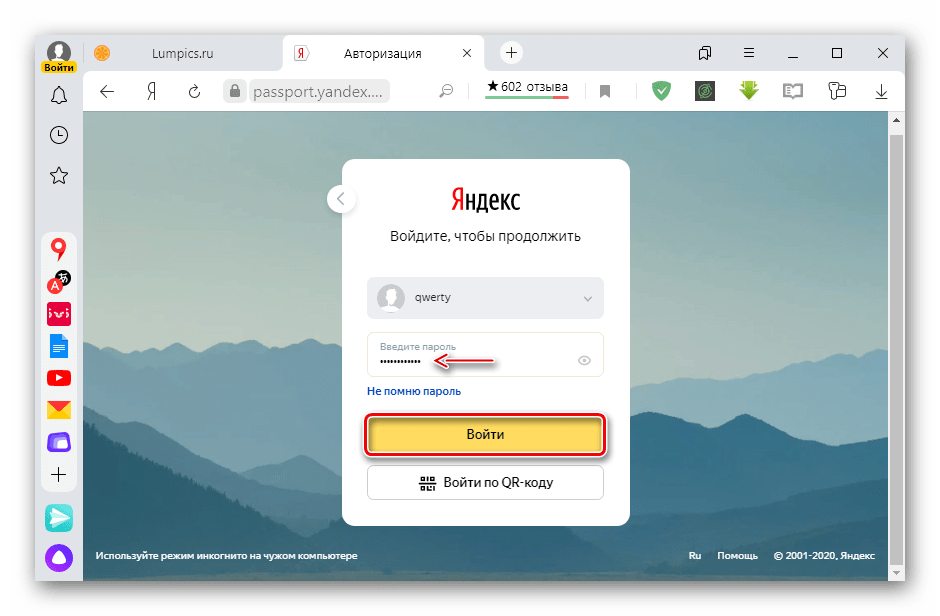
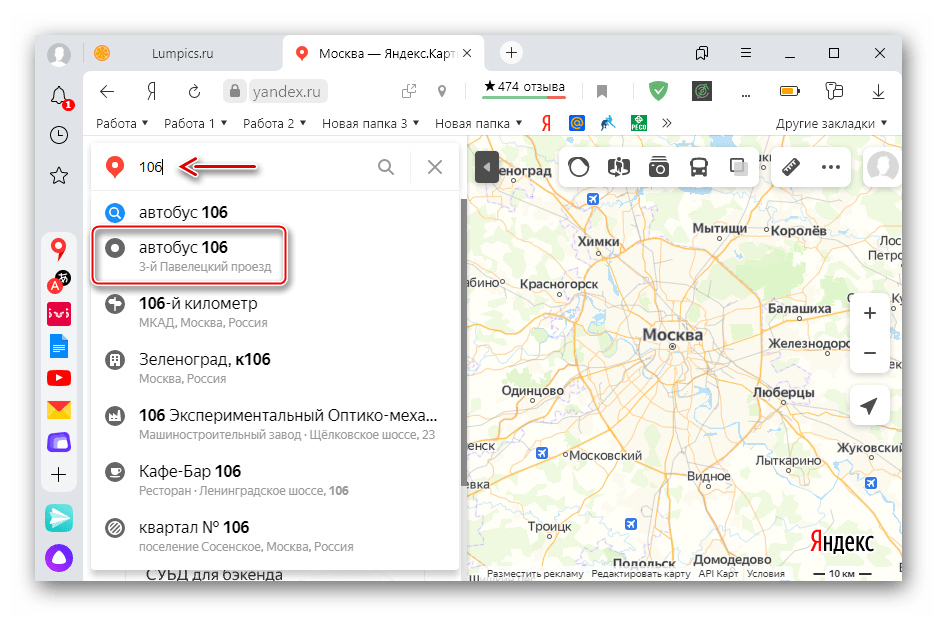
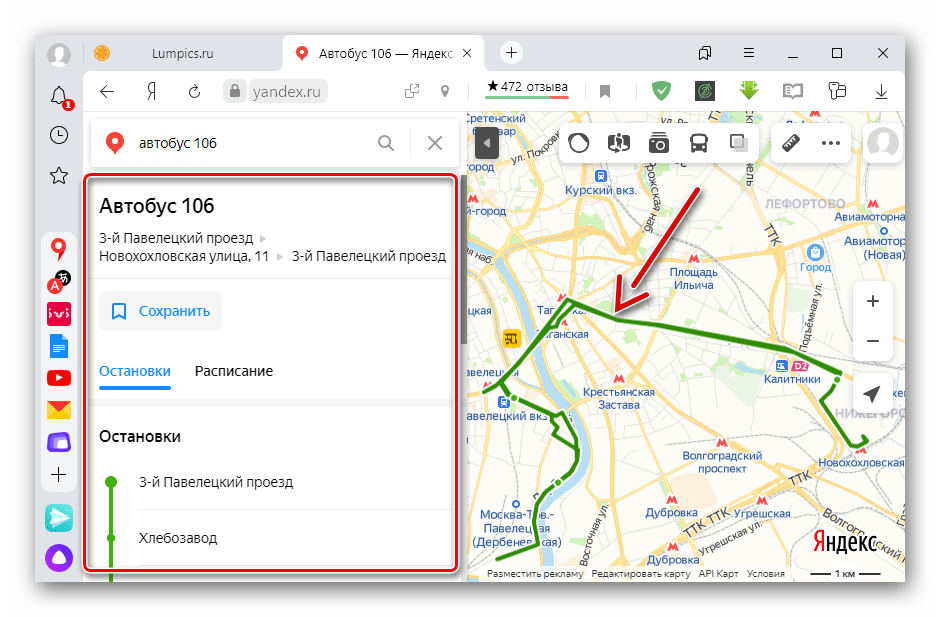
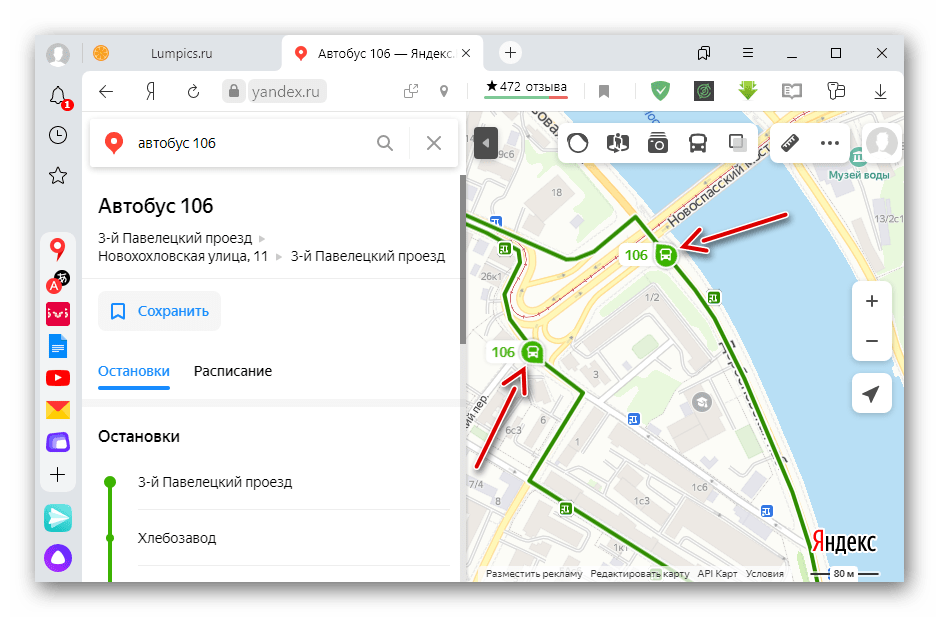
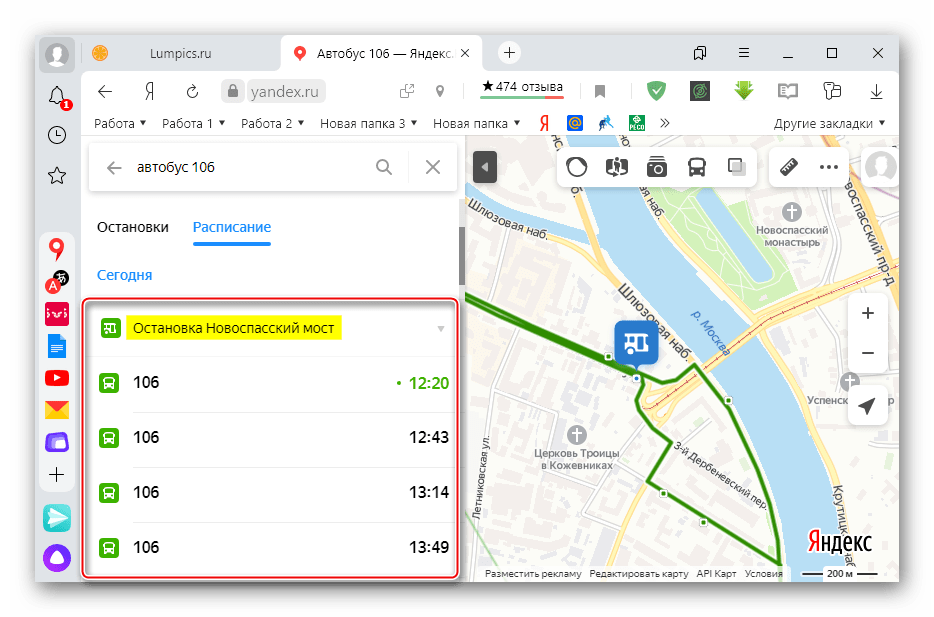
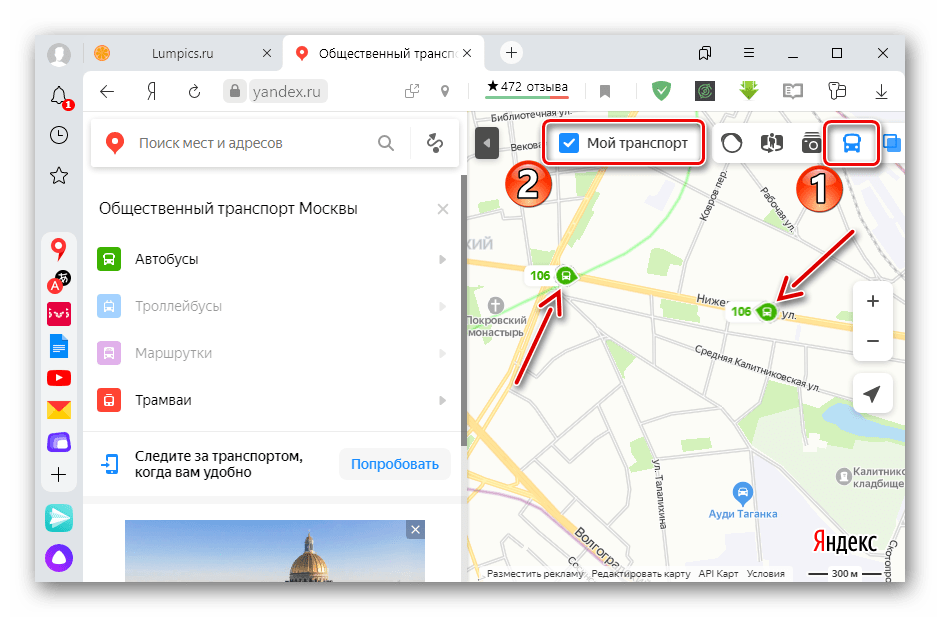
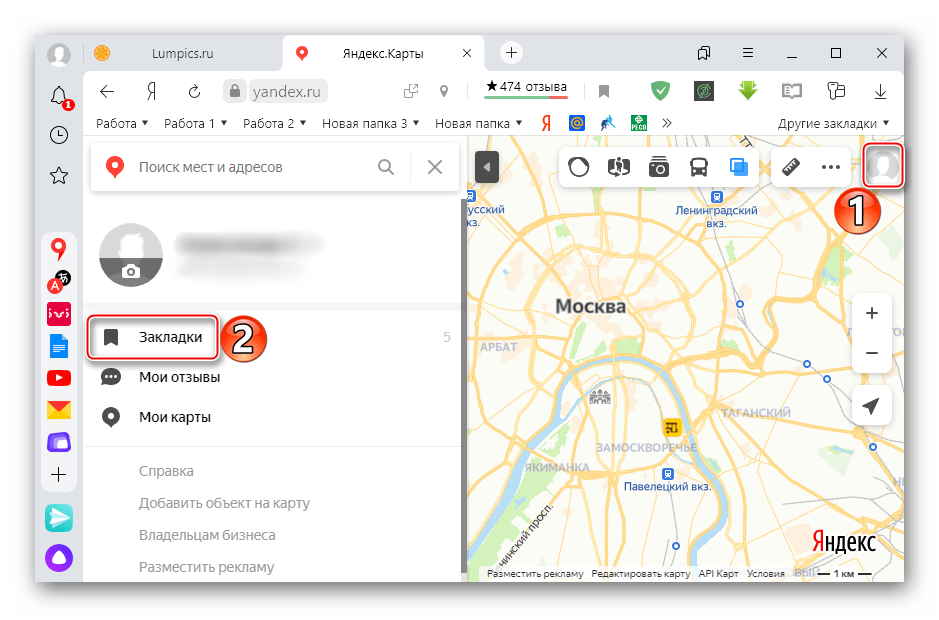
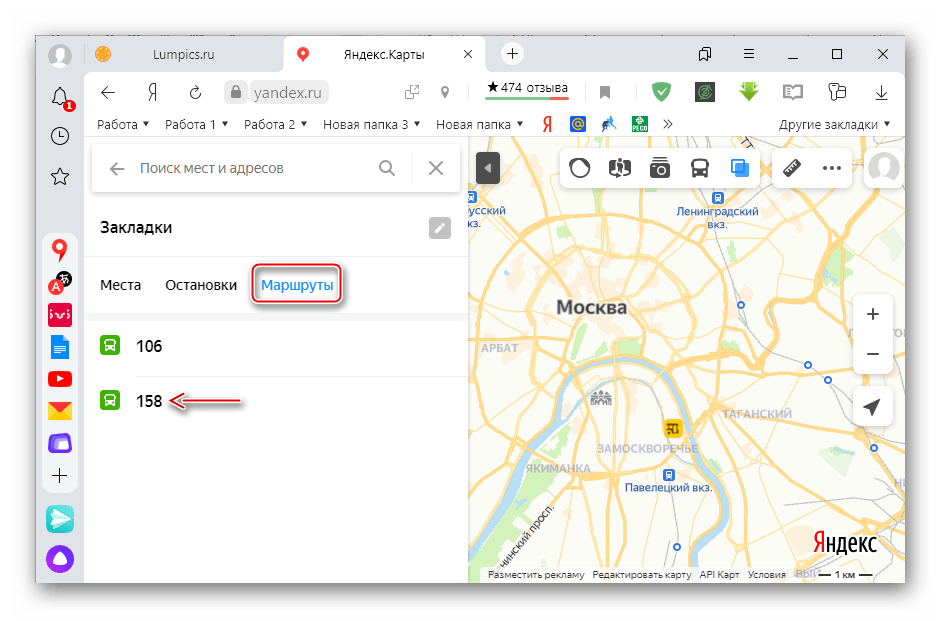
Читайте также: Общественный транспорт в Яндекс.Картах на ПК
Способ 2: Мобильное приложение
На мобильном устройстве следить за общественным транспортом удобнее с помощью прикладной программы Яндекс.Карты.
Скачать Яндекс.Карты из Google Play Маркета
Скачать Яндекс.Карты из App Store
- Запускаем приложение. Если нужно выполнить вход, тапаем иконку «Меню» и жмем «Войти».
Вводим данные учетной записи и подтверждаем вход.
- Находим нужный автобус. Синим цветом отобразится схема движения, а снизу появится карточка маршрута.
- Для определения местоположения автобуса приближаем карту, пока не появятся зеленые иконки.
- Чтобы узнать время прибытия на остановку, тапаем «Расписание», разворачиваем список,
выбираем нужную локацию и нажимаем «Готово».
- Для добавления маршрута в закладки тапаем «Сохранить» в его карточке под названием.
- На главном экране приложения жмем вкладку «Транспорт», а затем включаем опцию «Мой транспорт». Автобусы сохраненного маршрута начнут отображаться на карте.
- Чтобы приложение показывало конкретный маршрут из списка сохраненных, тапаем иконку «Закладки» и выбираем нужный автобус.
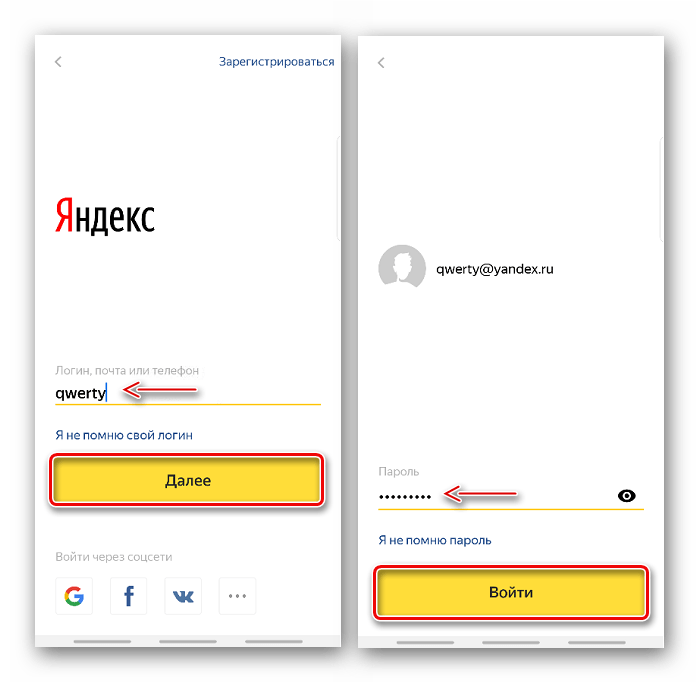
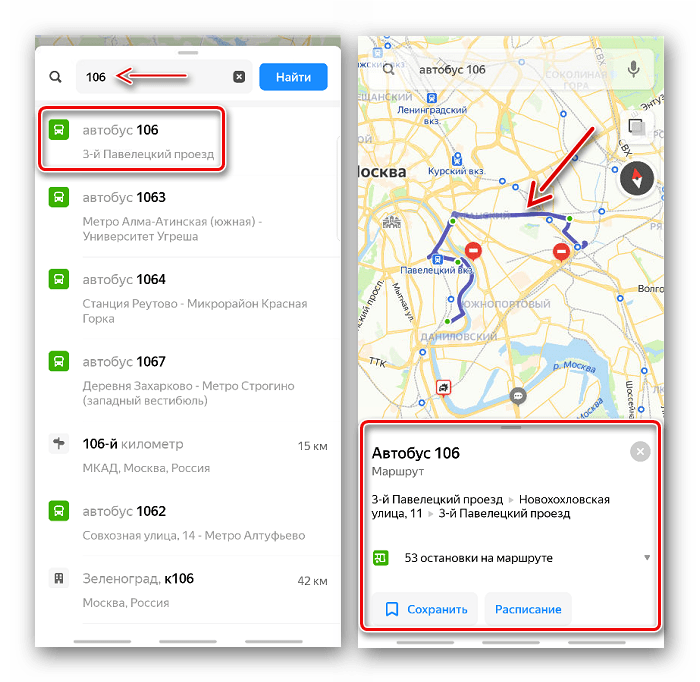
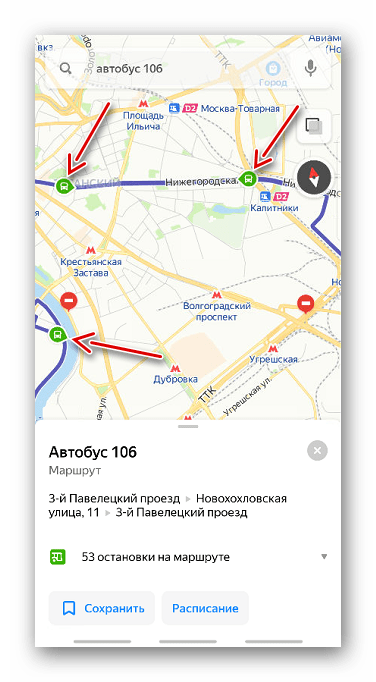
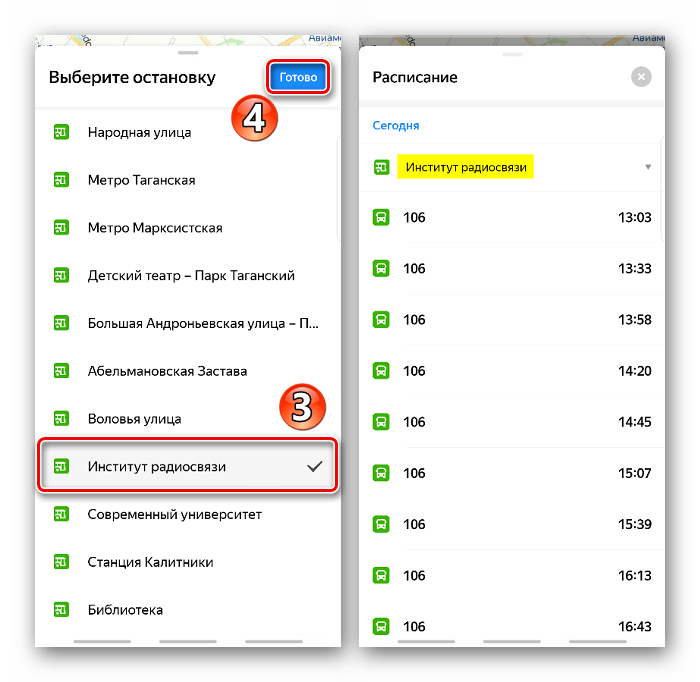
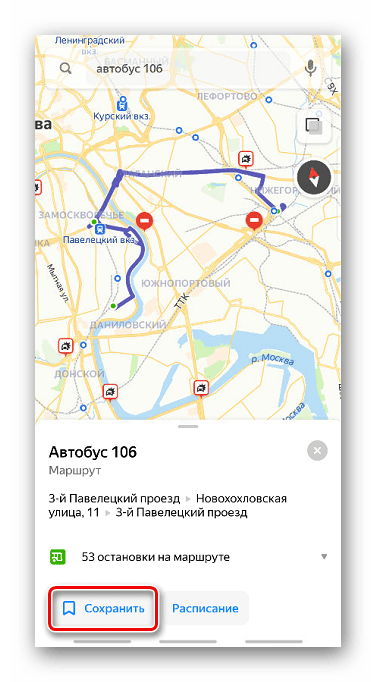
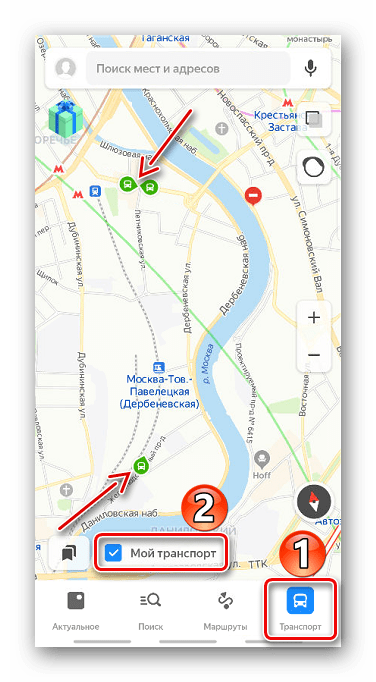
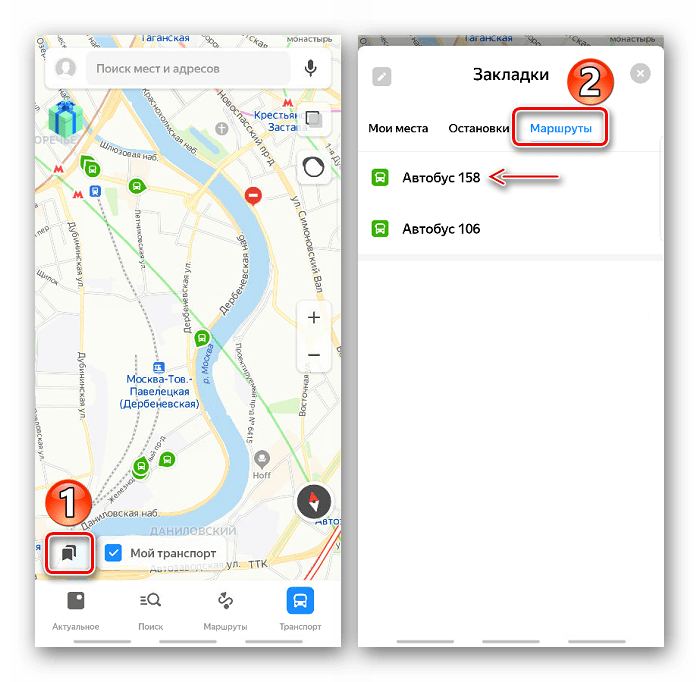
 Наша группа в TelegramПолезные советы и помощь
Наша группа в TelegramПолезные советы и помощь
 lumpics.ru
lumpics.ru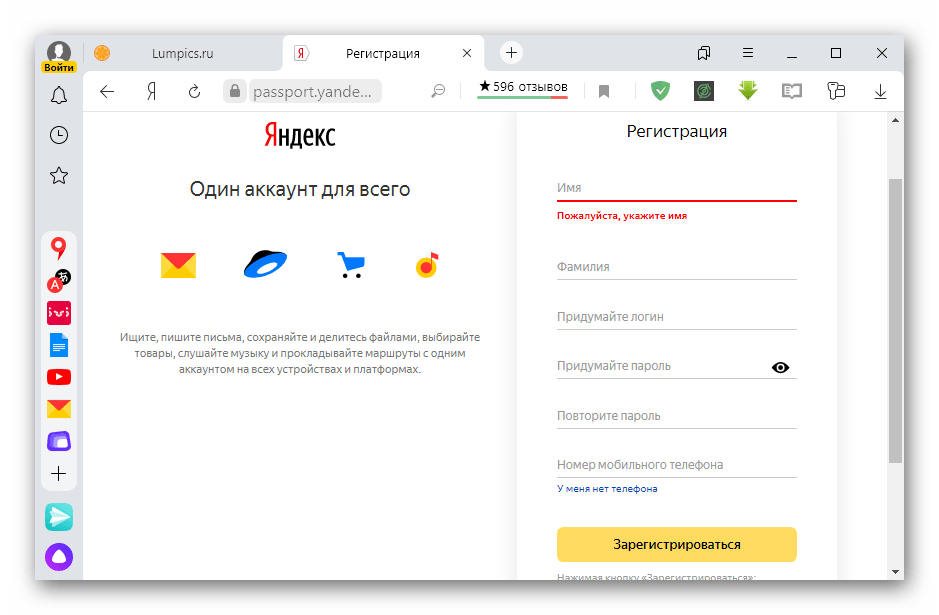
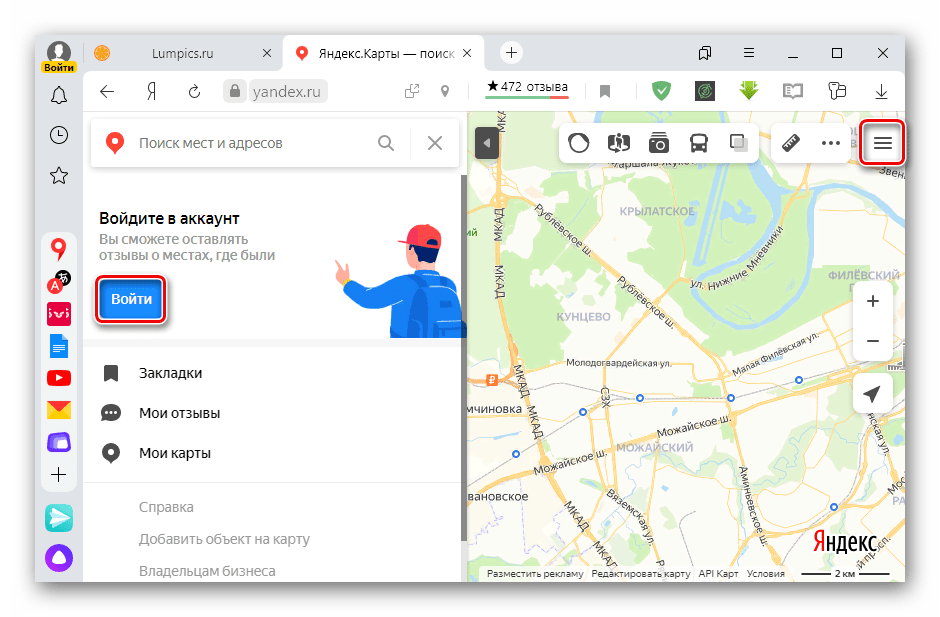
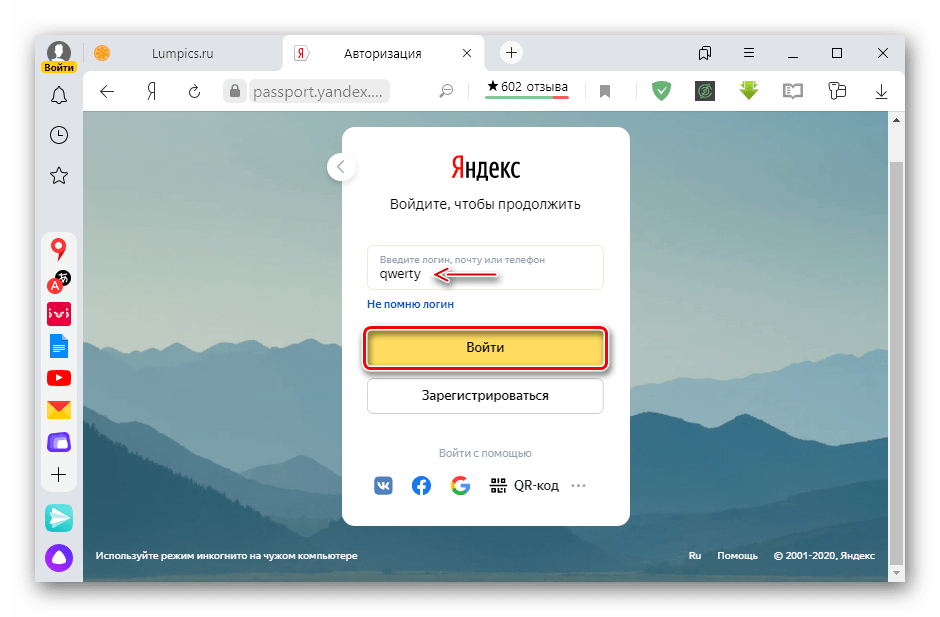
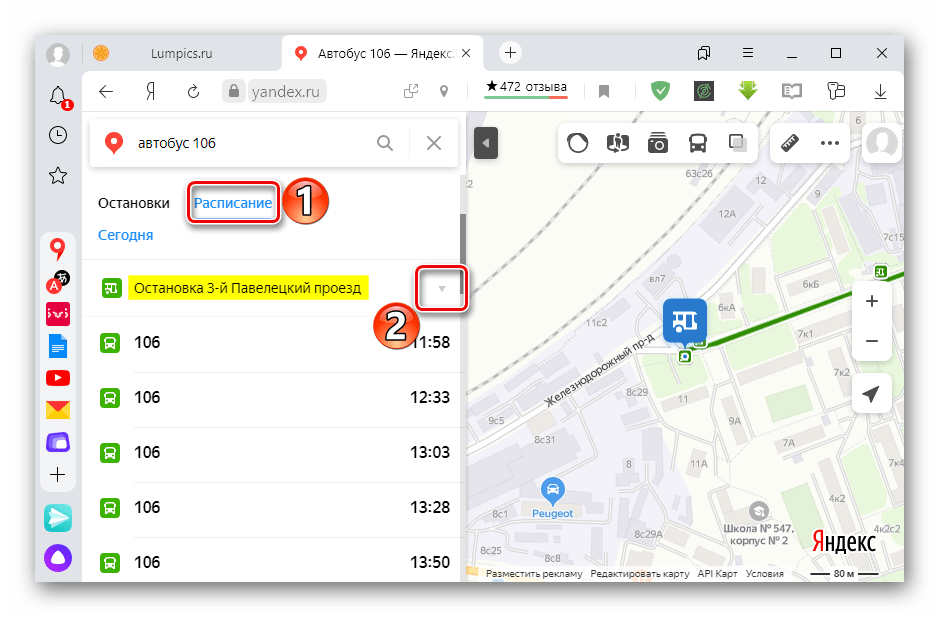
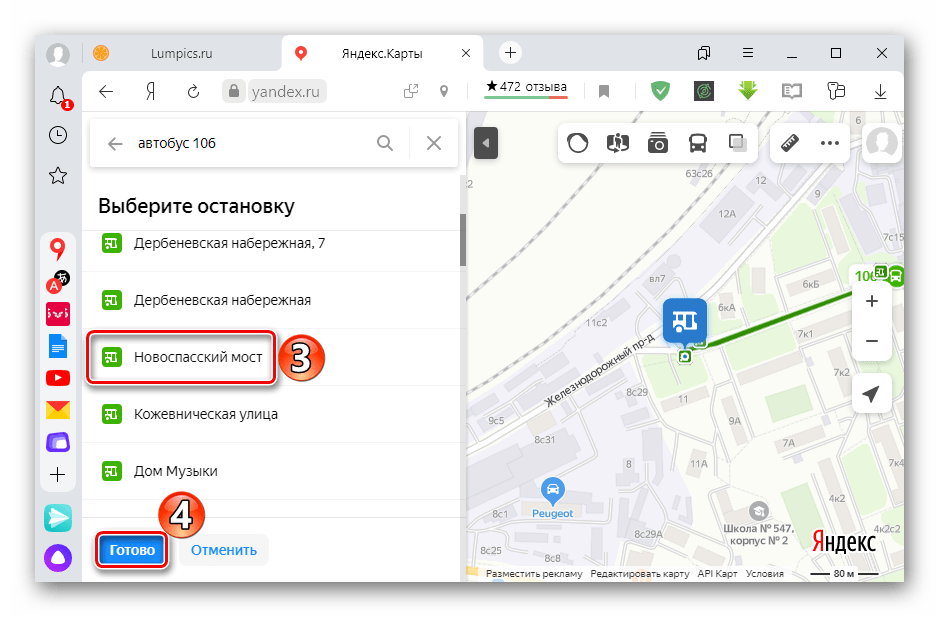
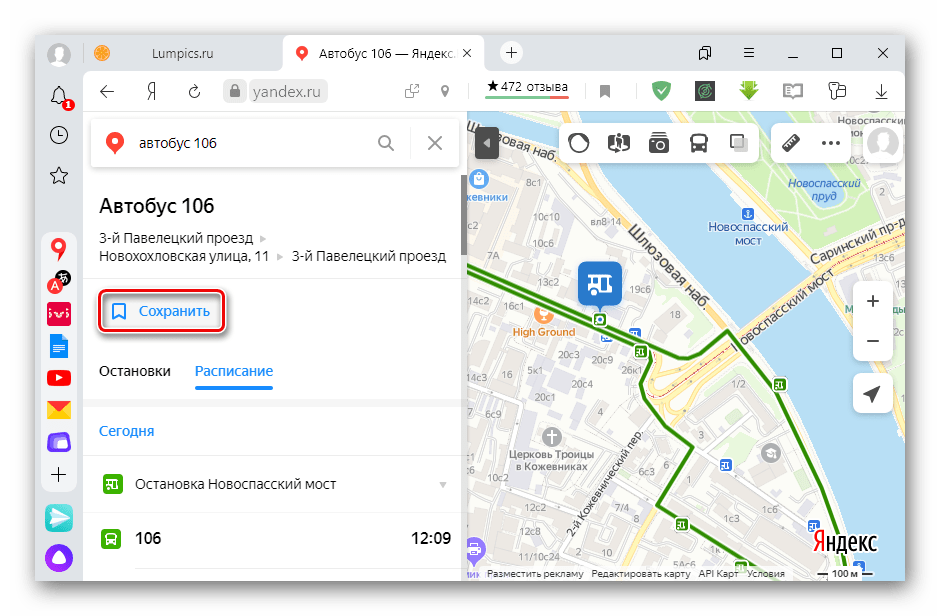
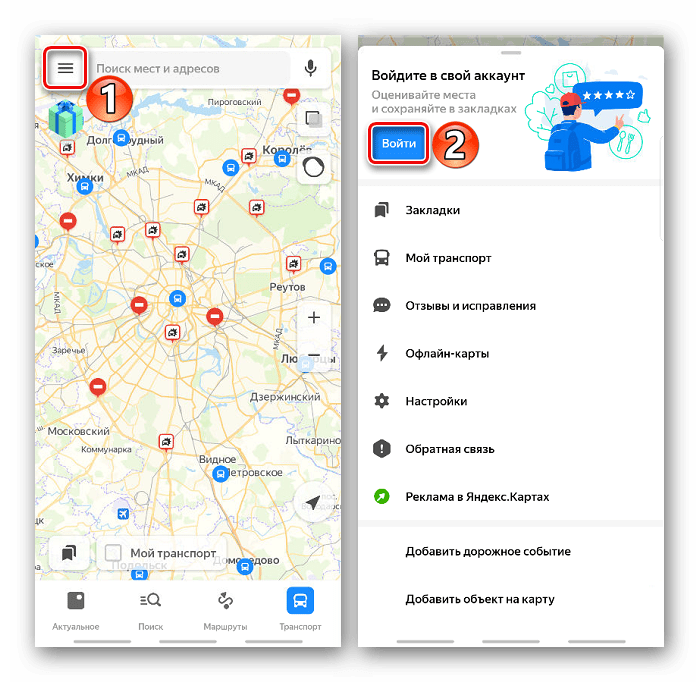
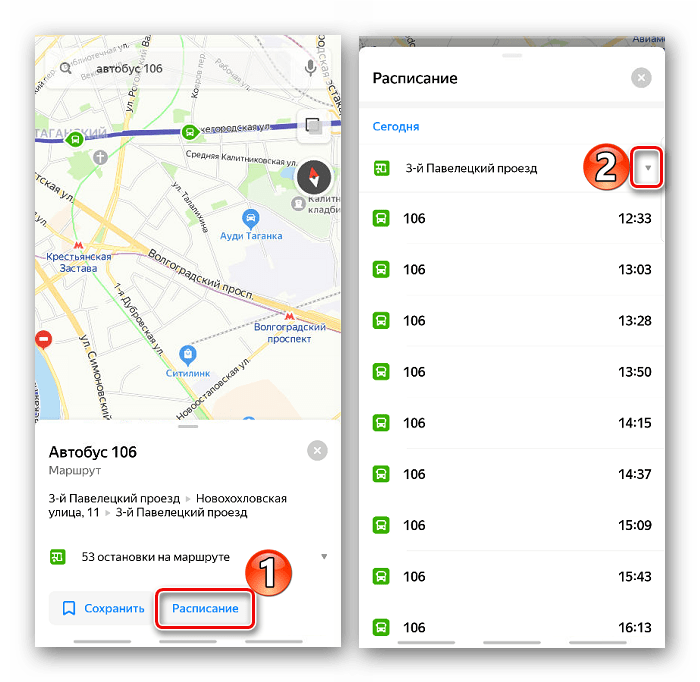
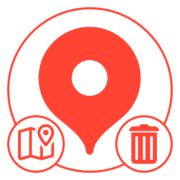

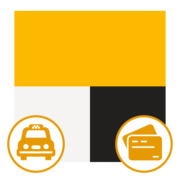

Московская область, Дмитровский р-н, автобусы 55 и 30. При клике на остановку показывает расписание, но автобусы по этому расписанию не приходят. Лучше никакого расписания, чем фальшивое.
У меня не видно движущийся транспорт!
У меня проблема, в мобильном приложении Яндекс карты не отображается ни один транспорт,проверила обновлений нет,удалила приложение и скачала снова,перезагрузила телефон не помогает , что делать?